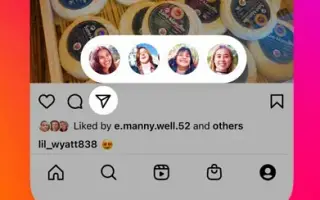Este artigo é um guia com capturas de tela para ajudá-lo a ver o histórico completo da sua conta no Instagram.
Apresentado a nós como uma simples plataforma de compartilhamento de fotos, o Instagram percorreu um longo caminho e agora é uma das principais redes sociais do mundo. Agora você pode trocar mensagens de texto, compartilhar histórias, fazer chamadas de voz e vídeo e muito mais através deste site.
Além disso, possui um recurso do tipo TikTok chamado release que permite compartilhar ou assistir a vídeos mais curtos. Como você deve se lembrar, há alguns dias, foi lançada uma atualização que introduziu muitos novos recursos no aplicativo móvel do Instagram. Um dos recursos úteis introduzidos no Instagram é o novo menu de compartilhamento rápido. O novo recurso Quick Share está disponível no aplicativo Instagram para Android e iOS e está disponível para todos os usuários.
Abaixo está como visualizar o histórico completo da sua conta no Instagram. Continue rolando para conferir.
Como usar o recurso de compartilhamento rápido no Instagram
O recurso Quick Share do Instagram permite que você compartilhe rapidamente imagens, vídeos ou bobinas com outras pessoas diretamente através do seu feed. Portanto, se você estiver interessado em usar o novo recurso Quick Share do Instagram, está lendo o guia certo. Abaixo, compartilhamos um guia passo a passo sobre como usar o novo recurso Quick Share do Instagram. Vamos checar.
- Nota: Um dispositivo Android foi usado para demonstrar o processo. Se você estiver usando um dispositivo iOS, deverá seguir as mesmas etapas para usar o recurso de compartilhamento rápido.
- Primeiro, abra o aplicativo Instagram no seu dispositivo Android ou iOS.
- Agora continue a usar o aplicativo. DM para encontrar uma postagem que você deseja compartilhar com seus amigos . As postagens podem ser qualquer coisa, sejam imagens, vídeos ou histórias.
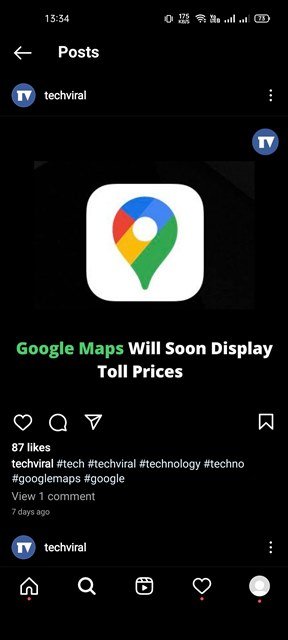
- Pressione e segure o ícone de envio abaixo do conteúdo da postagem, conforme mostrado abaixo.
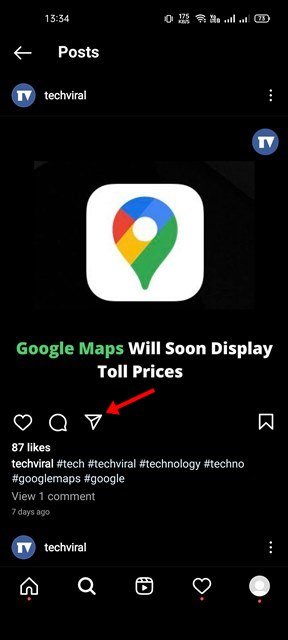
- Agora você verá um novo pop-up exibindo a foto do perfil do contato com o qual você mais interage.
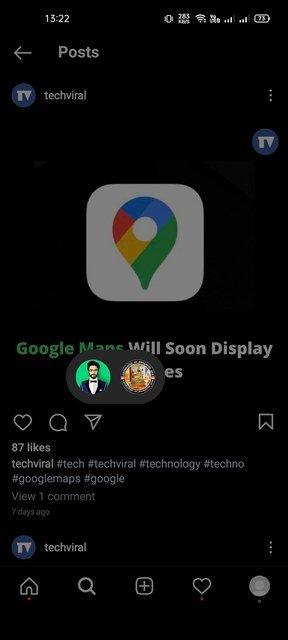
- Basta deslizar o dedo na foto do perfil da pessoa que você deseja compartilhar.
Este é o fim. Como usar o novo recurso Quick Share do Instagram no Android e iOS.
Se você não conseguir encontrar o novo menu de compartilhamento rápido, precisará atualizar o aplicativo Instagram na loja de aplicativos iOS ou Android. Isso provavelmente adicionará novos recursos ao aplicativo Instagram.
Acima, vimos como usar o recurso Quick Share no Instagram.